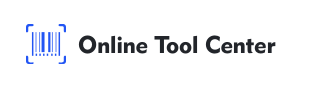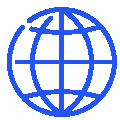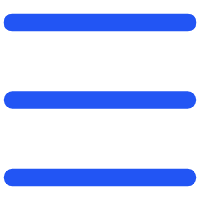QR Code Inventory Management Excel Template is een van de meest innovatieve manieren om het inventarisbeheer voor bedrijven te stroomlijnen, waardoor het proces efficiënter en georganiseerd wordt.
Hoewel Excel veel wordt gebruikt voor het volgen van voorraden, neemt het integreren van QR-codes het naar het volgende niveau, waardoor uw voorraadsysteem efficiënter en gemakkelijker te beheren is.
In deze gids zullen we u doorgeven hoe u een Excel-sjabloon voor inventarisbeheer met QR-code voor uw bedrijf kunt instellen en gebruiken.

Stap 1: Uw inventarisspreadsheet instellen
De eerste stap bij het implementeren van QR code inventarisbeheer in Excel is het opzetten van een gestructureerd spreadsheet. Dit vormt de basis van uw sjabloon, waardoor het eenvoudiger is om voorraaditems toe te voegen, bij te houden en te beheren.
Uw inventarissjabloon maken:
1. Open Excel en maak een nieuwe werkmap.
2. Stel uw inventaristabel in: Hier zijn enkele essentiële kolommen die u moet opnemen in uw QR-code inventarisbeheer Excel-sjabloon:
● Item ID: Een unieke identificatie voor elk item.
● Artikelnaam: De naam of beschrijving van het product.
● Hoeveelheid: Het aantal items op voorraad.
Locatie: Waar het product wordt opgeslagen.
● QRCode: Een kolom waarin de afbeeldingen van de QR-code of bestandspaden worden opgeslagen.
Voorbeeld van een QR Code Inventary Management Excel Template
Item ID | Naam van het item | Hoeveelheid | Locatie | QRCode |
1001 | Widget A | 50 | Magazein 1 | [QRCode afbeelding] |
1002 | Widget B | 30 | Magazein 2 | [QRCode afbeelding] |
1003 | Widget C | 120 | Magazein 3 | [QRCode afbeelding] |
1004 | Gadget D | 75 | Magazein 1 | [QRCode afbeelding] |
Deze eenvoudige structuur stelt u in staat om uw voorraad naadloos te beheren terwijl QR-codes worden opgenomen voor eenvoudig scannen en volgen.
Stap 2: Genereer QR-codes voor uw inventaris
Zodra uw inventaristabel is ingesteld, is het tijd om QR-codes voor elk item te genereren. QR-codes zijn de sleutel tot eenvoudige tracering, omdat ze essentiële informatie over het product kunnen coderen en het snel toegankelijk maken.
Hoe genereer je QR codes?
1. Kies een QR Code Generator: Gebruik een gratis QR code generator om uw codes te maken.
2. Input Product Informatie: Voor elk product in uw inventaris, voer de nodige details zoals Item ID, Naam en Hoeveelheid in de QR code generator. U kunt alle andere informatie toevoegen die nuttig is voor een snelle referentie.
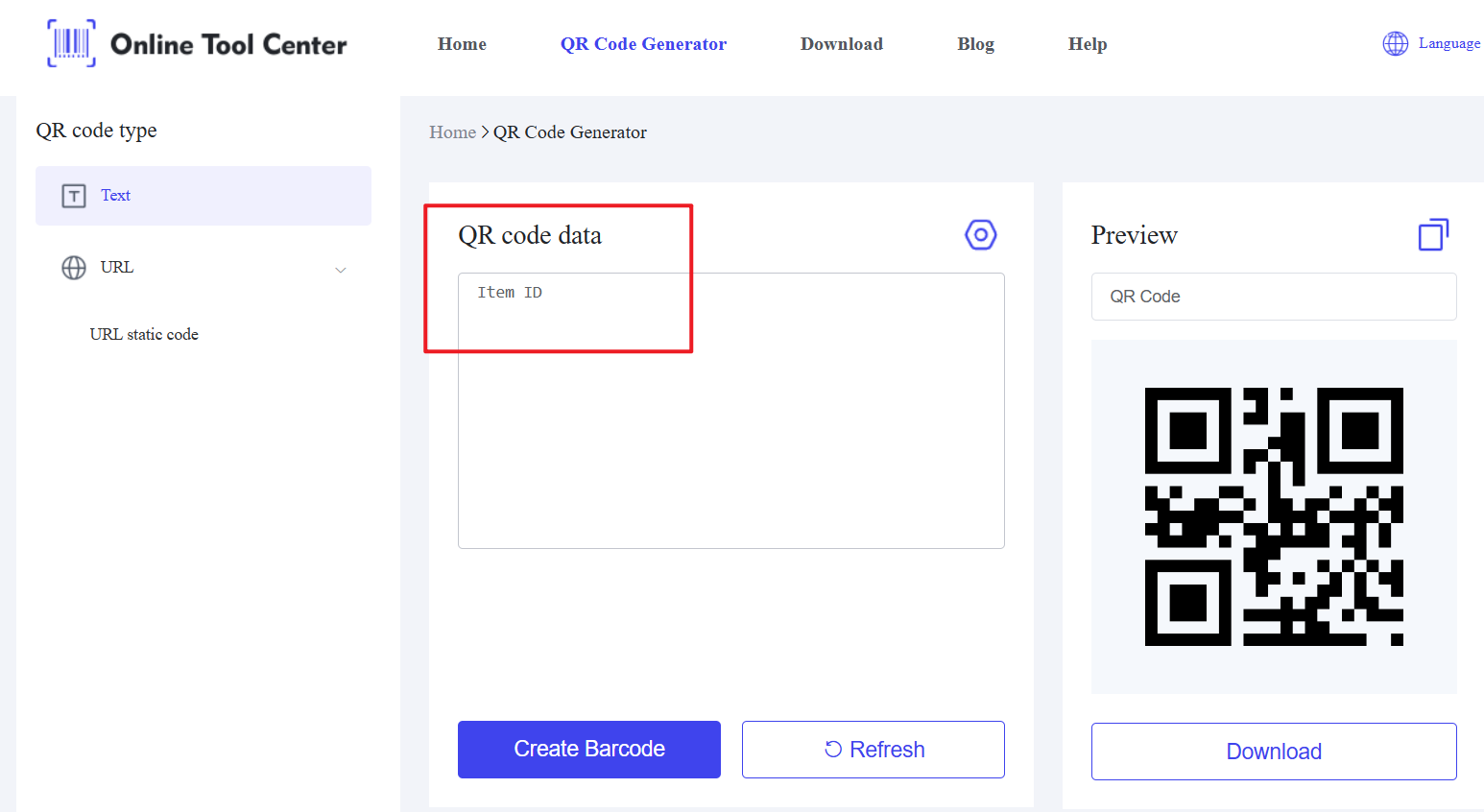
3. Genereer de QR-code: Na het invoeren van de details, zal het hulpmiddel een unieke QR-code voor elk item genereren.
4. Sla QR-codeafbeeldingen op: Sla de gegenereerde QR-codes op als afbeeldingsbestanden (bijvoorbeeld PNG of JPG). Deze afbeeldingen worden gebruikt in uw inventarissjabloon.
5. QR-code opslaan in Excel: In de QRCode-kolom van uw QR-code inventarisbeheer Excel-sjabloon kunt u:
● Bewaar het bestandspad van de opgeslagen QR-codeafbeeldingen.
● Voeg de afbeelding van de QR-code rechtstreeks in de Excel-cel in.
Dit proces zorgt ervoor dat elk item in uw inventaris wordt geassocieerd met een unieke QR-code, waardoor u snel kunt identificeren en volgen.
Stap 3: Scannen en gebruiken van QR-codes in Excel
Met QR-codes die aan elk item zijn toegewezen, kunt u ze nu scannen om snel informatie op te halen.
Deze stap verbetert de efficiëntie van uw QR code inventarisbeheer Excel sjabloon door eenvoudige updates en toegang toe te staan.
Scannen van QR-codes:
1.Gebruik een QR-codescanner: U kunt een smartphone of een speciale QR-codescanner gebruiken om de codes te scannen. Veel smartphones worden geleverd met ingebouwde QR code scanners in hun camera apps.
2.Scan de QR-code: Na het scannen wordt de informatie gecodeerd in de QR-code, zoals Item ID of Naam, opgehaald en kan in Excel worden ingevoerd.
3.Automate Data Retrieval: Gebruik de VLOOKUP- of INDEX-MATCH-functies van Excel om automatisch items op te halen (zoals hoeveelheid, locatie, enz.) zodra de QR-code is gescand.
Door QR-code scannen te integreren met uw Excel-sjabloon voor QR-code inventarisbeheer, kunt u uw inventaris beheren met minimale handmatige inspanning en fouten voorkomen.
Stap 4: Inventaris volgen en beheren in Excel
Excel biedt verschillende functies die uw QR-code inventarisbeheer Excel-sjabloon kunnen verbeteren. Deze functies helpen u voorraadniveaus bij te houden, rapporten te genereren en een nauwkeurige inventaris te onderhouden.
Excel-functies voor efficiënt voorraadbeheer:
● Formules: Gebruik formules om totaals te berekenen, goedkope items te controleren en verkopen bij te houden.
● Pivot Tables: Organiseer en samenvat uw inventarisgegevens voor beter inzicht.
● Voorwaardelijke opmaak: Markeer goedkope items of producten die een nieuwe voorraad nodig hebben.
Grafieken en grafieken: Maak visuele weergave van voorraadtrends en voorraadniveaus.
Deze functies, gecombineerd met het scannen van QR-codes, stellen u in staat om uw voorraad effectiever en nauwkeuriger te beheren.
Stap 5: Uw inventaris bijhouden en bijwerken
Om uw QR-code inventarisbeheer Excel sjabloon nauwkeurig te blijven, is het belangrijk om uw inventaris up-to-date te houden. Wanneer producten worden toegevoegd, verkocht of verplaatst, zorg ervoor dat u uw QR-codes en inventaristabel dienovereenkomstig bijwerkt.
Tips voor het behoud van een nauwkeurige inventaris:
● Regelmatig scannen: Scan regelmatig QR-codes om ervoor te zorgen dat de inventaristellingen overeenkomen met de gegevens in Excel.
● QR-codes bijwerken: Als productgegevens wijzigen (bijvoorbeeld artikelnaam, hoeveelheid), regenereert u de QR-code en werkt u de informatie in uw Excel-sjabloon bij.
● Backup-gegevens: Zorg ervoor dat u een back-up maakt van uw Excel-bestand om te voorkomen dat u belangrijke voorraadgegevens verliest.
Door uw QR code inventarisbeheer Excel sjabloon te onderhouden en regelmatig bij te werken, zorgt u ervoor dat uw inventarissysteem altijd actueel en betrouwbaar is.
Het opnemen van QR-codes in uw Excel-inventarisbeheersysteem is een manier om uw inventarisprocessen te stroomlijnen.
Met behulp van een Excel-sjabloon voor QR-code inventarisbeheer kunt u snel items scannen, voorraden volgen en real-time updates maken.
Door een gratis online QR-codegenerator te gebruiken, kunnen bedrijven van alle groottes een efficiënt, gebruiksvriendelijk inventarisbeheersysteem creëren zonder dure software of complexe instellingen.